近年来,随着U盘的普及和应用场景的增加,越来越多的人遭遇到了U盘写保护问题。一旦U盘被写保护,用户将无法修改、删除、添加或保存任何文件。这给人们的工作和生活带来了很大的不便。本文将介绍解除U盘写保护的方法及技巧,帮助读者快速解决这一问题。
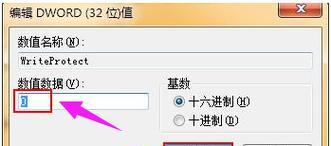
一:检查U盘物理开关
需要检查U盘上是否有物理开关。有些U盘设计了一个写保护开关,当开关打开时,U盘处于写保护状态,无法进行任何写操作。此时,只需将开关关闭,即可解除U盘的写保护。
二:使用注册表编辑器
可以通过使用注册表编辑器解除U盘的写保护。打开注册表编辑器(按下Win+R键,输入“regedit”并回车),在左侧导航栏中找到“HKEY_LOCAL_MACHINE\SYSTEM\CurrentControlSet\Control\StorageDevicePolicies”路径。若没有该路径,则需新建。在右侧窗口中找到“WriteProtect”键值,并将其修改为0,保存并退出注册表编辑器。
三:使用命令提示符
另一种解除U盘写保护的方法是通过命令提示符。打开命令提示符(按下Win+R键,输入“cmd”并回车)。在命令提示符中输入“diskpart”命令,并回车进入磁盘分区工具。输入“listdisk”命令,查看所有可用磁盘。找到对应的U盘编号(Disk2),输入“selectdisk2”(将2替换为实际U盘编号)命令,选择U盘。输入“attributesdiskclearreadonly”命令,清除U盘的只读属性,解除写保护。
四:使用第三方工具
如果上述方法无效,可以尝试使用第三方工具来解除U盘的写保护。市面上有一些免费的U盘修复工具可供选择,这些工具能够检测和修复U盘的问题,包括写保护。只需下载安装合适的工具,按照其指导进行操作,即可解决U盘写保护问题。
五:更新或重新安装驱动程序
有时候,U盘写保护问题可能是由于驱动程序不兼容或损坏所致。此时,可以尝试更新或重新安装驱动程序来解决问题。打开设备管理器(按下Win+R键,输入“devmgmt.msc”并回车),找到“磁盘驱动器”选项,展开后找到对应的U盘驱动程序。右键点击该驱动程序,选择“更新驱动程序”或“卸载设备”,根据实际情况进行操作。
六:格式化U盘
如果以上方法仍然无效,最后的解决办法是格式化U盘。请注意,在格式化之前务必备份重要数据,因为格式化会将U盘上的所有数据清空。打开“我的电脑”或“此电脑”,找到对应的U盘,右键点击选择“格式化”。在格式化选项中,选择合适的文件系统和设置,并点击“开始”进行格式化。完成后,U盘将恢复到初始状态,写保护问题也会被解除。
七:更换U盘
如果所有方法均无效,那么可能是U盘本身出现了硬件故障。在这种情况下,最好的解决办法是更换一个新的U盘。虽然这需要一定的花费,但可以彻底解决写保护问题。
八:避免使用未知来源的U盘
在使用U盘的过程中,应尽量避免使用未知来源的U盘,特别是那些没有经过正规渠道购买的低价U盘。这些U盘可能存在质量问题,容易出现写保护等故障。选择可靠的品牌和正规渠道购买的U盘,可以降低写保护问题的发生率。
九:定期检查和维护U盘
为了避免U盘写保护问题的发生,建议定期对U盘进行检查和维护。可以使用杀毒软件对U盘进行全面扫描,确保其没有受到病毒或恶意软件的侵害。同时,定期清理U盘上的无用文件和垃圾文件,保持其良好的工作状态。
十:咨询专业技术支持
如果遇到非常棘手的U盘写保护问题,无法自行解决,可以寻求专业技术支持。可以联系U盘厂商或专业的计算机维修服务中心,向他们咨询并寻求帮助。他们可能会给出更具体、针对性的解决方案。
十一:从源头避免U盘写保护问题
为了从源头避免U盘写保护问题的发生,建议使用高质量的U盘,并注意正确使用和存放。在插拔U盘时,应先安全移除,以免造成不必要的损坏。保持计算机系统的正常运行状态,定期进行系统更新和维护,也能减少U盘写保护问题的发生。
十二:充分了解U盘操作指南
每种U盘都有其特定的操作指南和使用要求。用户在使用新的U盘时,应仔细阅读和理解其操作指南,并按照要求正确操作。这样可以减少错误操作造成的U盘写保护问题。
十三:保持U盘干燥和防尘
U盘是一种电子产品,对环境湿度和灰尘容易敏感。为了保持其良好的工作状态,建议将U盘放置在干燥、无灰尘的环境中。避免将U盘暴露在高温、高湿或多尘的环境中,以免引起U盘故障和写保护问题。
十四:及时备份重要数据
为了避免U盘写保护问题导致数据丢失,建议用户及时备份重要数据。可以将重要文件保存在多个存储设备中,如云存储、硬盘等。这样即使U盘发生写保护问题,也不会造成重要数据的丢失。
十五:
解除U盘写保护问题是一项比较常见的需求,本文介绍了多种解决方法。从检查物理开关到使用命令提示符,再到格式化U盘和更换新的U盘,读者可以根据实际情况选择合适的方法来解决问题。也强调了预防U盘写保护问题的重要性,如避免使用未知来源的U盘、定期检查和维护U盘等。通过采取适当的预防和解决措施,可以有效避免和解决U盘写保护问题,确保工作和生活的顺利进行。
解除U盘写保护的方法及困难分析
随着科技的不断发展,U盘作为便携式存储设备广泛应用于各个领域。然而,有时候我们会遇到无法解除的U盘写保护问题,使得无法对U盘进行写入和修改操作。本文将探讨解除U盘写保护的方法,并分析遇到此问题的困难。
一、检查U盘物理开关是否打开
我们需要检查U盘身上是否有物理开关。有些U盘会设计有写保护开关,当开关打开时,就无法对其进行写入操作。确保物理开关关闭是解决U盘写保护问题的第一步。
二、尝试在其他设备上格式化
如果U盘的物理开关已经关闭,但仍然无法解除写保护,可以尝试在其他设备上进行格式化操作。有时候,某个特定设备可能会对U盘设置了写保护属性,而在其他设备上进行格式化操作可能会解除这一属性。
三、运行命令提示符进行清除
若前两种方法无效,可以尝试通过运行命令提示符来清除U盘的写保护属性。打开命令提示符,然后输入"diskpart"进入磁盘分区工具。接着,输入"listdisk"命令查看所有磁盘列表,找到对应的U盘编号。输入"selectdiskX"(X代表U盘编号)和"attributesdiskclearreadonly"命令来清除写保护属性。
四、使用第三方软件解除写保护
如果前面的方法都无法解决U盘写保护问题,可以尝试使用一些第三方软件来解除写保护。有一些专门针对U盘写保护问题的软件工具,可以尝试使用它们来解决问题。
五、更新或重新安装驱动程序
有时候,U盘写保护问题可能是由于驱动程序的问题造成的。在这种情况下,可以尝试更新或重新安装U盘的驱动程序,以解决写保护问题。
六、检查U盘是否受损
如果以上方法都无效,那么可能U盘本身存在硬件故障导致写保护问题。在这种情况下,可以尝试将U盘插入其他电脑,或者尝试使用其他U盘进行测试,以判断U盘是否受损。
七、查找厂商支持或寻求专业帮助
如果以上方法仍然无法解决U盘写保护问题,可以尝试联系U盘的厂商,寻求他们的技术支持。也可以咨询专业的数据恢复公司,寻求他们的帮助和建议。
八、研究相关技术论坛或社区
在解决U盘写保护问题的过程中,可以尝试查阅一些相关的技术论坛或社区。在这些论坛中,会有一些经验丰富的人员分享他们的解决方法和经验,可能会找到对问题有帮助的线索。
九、了解U盘写保护的原理
对于遇到写保护问题的用户来说,了解U盘写保护的原理也是很重要的。只有了解了U盘写保护是如何实现的,才能更好地解决这一问题。
十、分析写保护问题的可能原因
写保护问题的出现可能有多种原因,例如操作系统设置、文件系统损坏等。通过分析可能的原因,可以更有针对性地解决写保护问题。
十一、了解不同操作系统对U盘的支持
不同操作系统对U盘的支持程度和方式可能存在差异,了解不同操作系统的特点,有助于选择更适合的解决方案。
十二、保护重要数据,防止意外损失
在解决U盘写保护问题的过程中,要时刻注意重要数据的备份和保护,防止因为操作失误或其他原因导致数据的意外损失。
十三、与其他用户交流经验和解决方案
可以通过与其他用户交流,共享彼此的经验和解决方案,相互帮助解决U盘写保护问题。
十四、注意U盘使用注意事项和保养
在解决了U盘写保护问题后,要注意使用和保养,避免再次遇到写保护问题。
十五、解决U盘写保护的方法和困难
通过以上多种方法,我们可以尝试解决U盘写保护问题。然而,有时候会遇到一些困难,例如硬件故障、特殊设置等。在解决U盘写保护问题时,需要综合考虑各种因素,并选择最适合的解决方案。最终,我们应该将数据的重要性放在首位,确保数据的安全和完整性。




